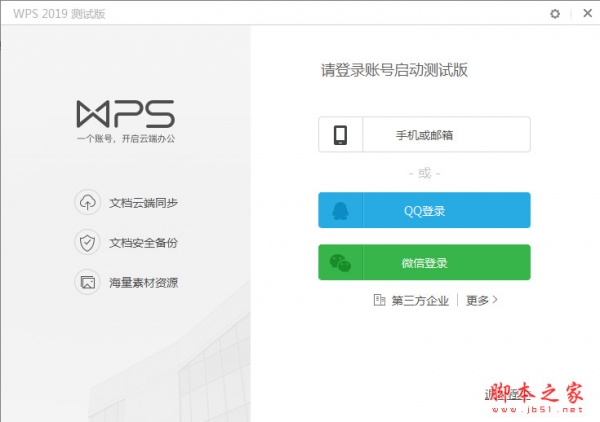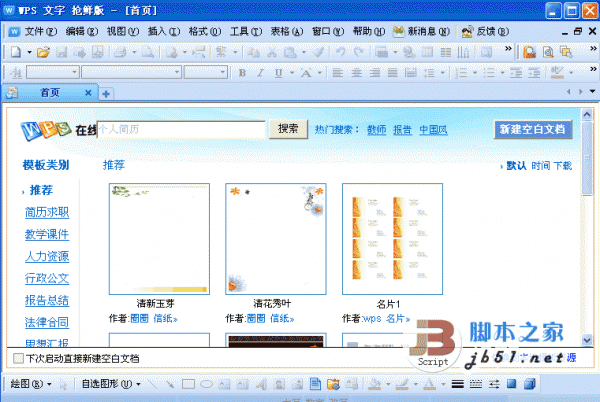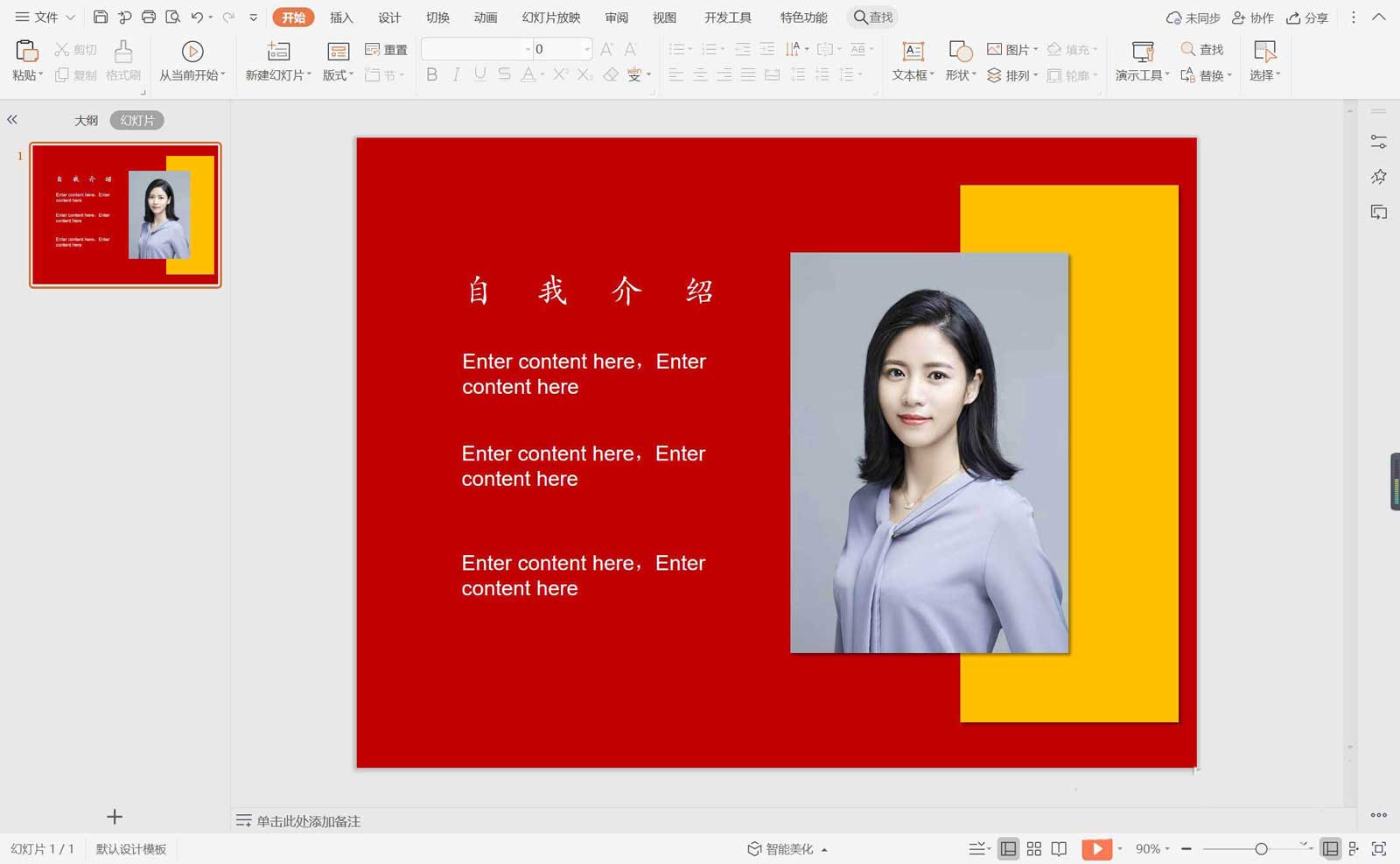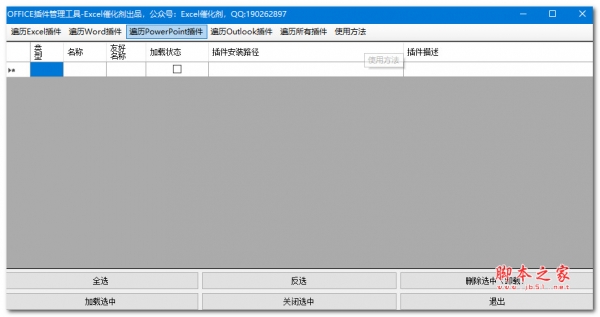WPS如何设置任务快捷应用工具窗格?
发布时间:2021-10-11 13:24:01 作者:手工客
WPS是非常实用的办公软件,那么在WPS里如何设置任务快捷应用工具窗格呢,一起看看吧
大家都知道,WPS是非常实用的办公软件,那么在WPS里如何设置任务快捷应用工具窗格呢,感兴趣的朋友不要错过了。
方法
1、设置任务快捷应用工具窗口,打开或者新建一个文件,随便什么文件格式都是可以的。
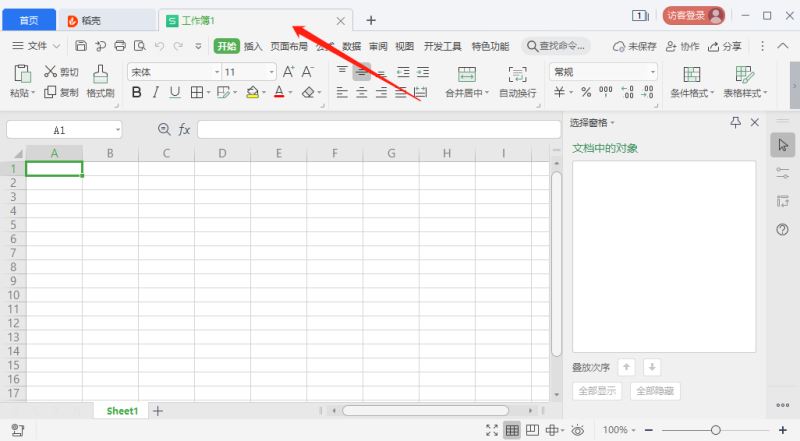
2、点击右上角的三个竖点,查看下最后一个选项“显示任务窗格”是否打勾;如果没有打勾,就点击一下,将其勾上。
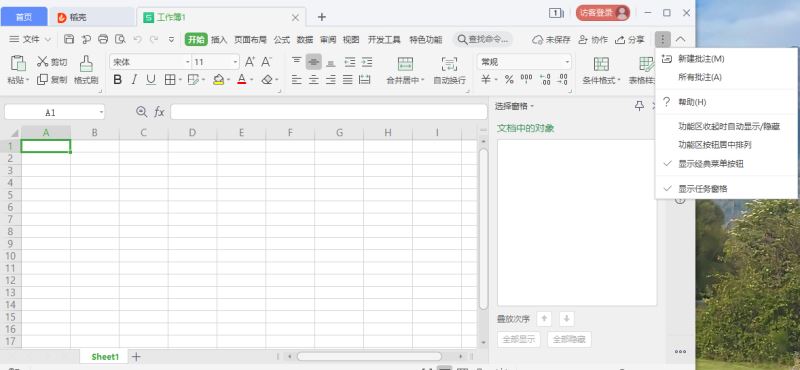
3、可以看到,上一步的操作,使得WPS操作界面发生变化,右侧多了一个窗格;点击窗格最底部的三个横点(管理任务窗格)。
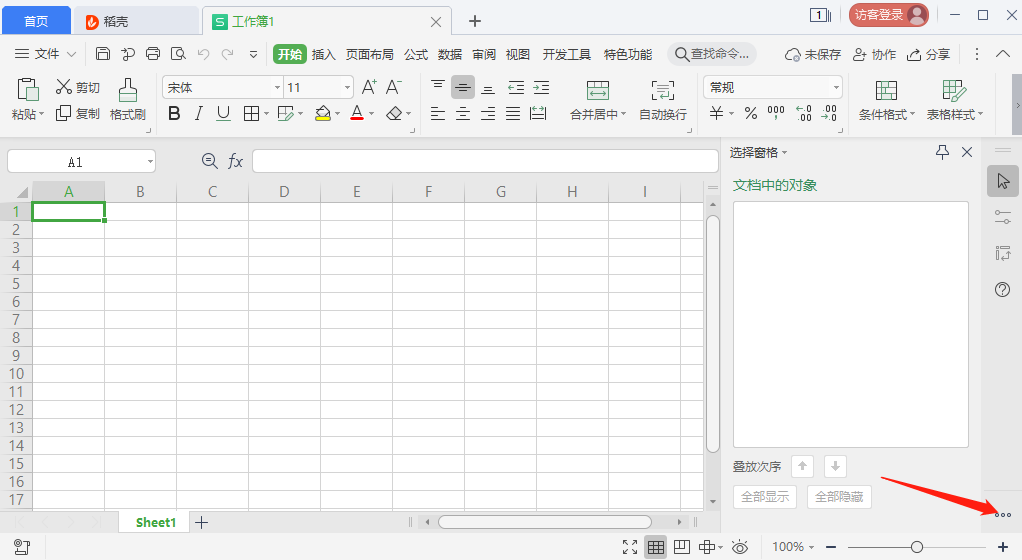
4、打开了“任务窗格设置中心”,在这边,可以将自己需要的功能快捷入口开关打开,一旦打开可以看到右侧窗格中的图标就随之发生变化。
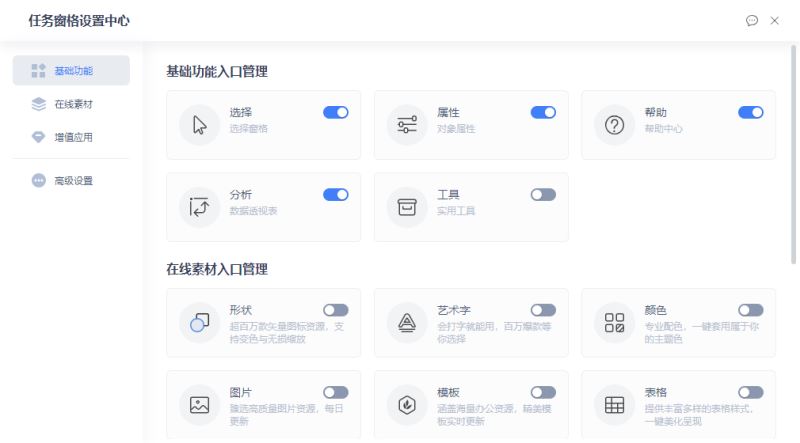
5、可以在“任务窗格设置中心”中,选择“高级设置”;对任务窗格进行一些自己喜欢的设置;例如,是否显示功能快捷入口图标的名称等等。
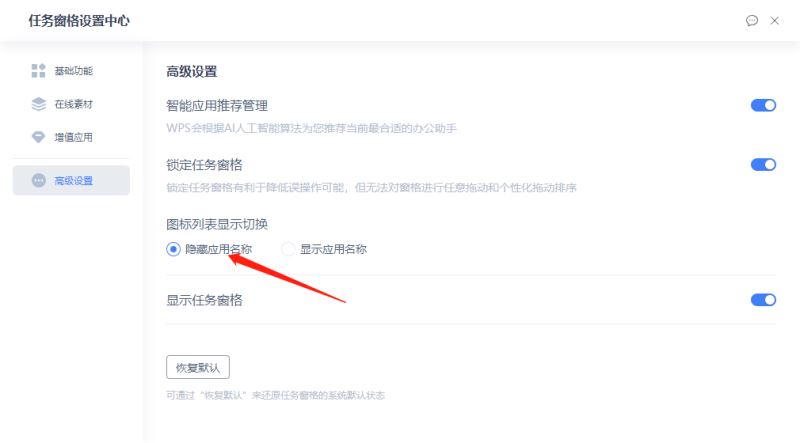
本文转载自https://jingyan.baidu.com/article/ce09321b2ae0756afe858f5c.html
相关文章
-
wps怎么制作扁平化的目录样式? wps红色矩形扁平化目录的做法
wps怎么制作扁平化的目录样式?wps中想要设计一个目录样式,该怎么设计呢?下面我们就来看看wps红色矩形扁平化目录的做法,需要的朋友可以参考下04-08 -
wps怎么做转场页面? wps用图片制作创意的转场页面效果的技巧
wps怎么做转场页面?wps中想要制作一个转场页面,该怎么自作转场页面呢?下面我们就来看看wps用图片制作创意的转场页面效果的技巧,需要的朋友可以参考下01-12 -

WPS如何在图片中添加超链接 WPS在图片中添加超链接方法教程
使用WPS软件的时候,我们可以在里面的图片中添加超链接,这样就可以实现超链接打开图片大图来查看,或者是通过点击图片来打开其他网页,那么这个操作如何去进行设置,一起来了解一下吧03-01